IPアドレスの固定方法
ポート開放設定行ったあとにIPアドレスが変動してしまうトラブルを解決する方法です。
PC側のIPアドレスは固定しなくてもポート開放は可能ですが、一般的にパソコンのIPアドレスは「自動取得」で設定されているため、ルーター側でポート設定を行っても何らかの理由でPC側のIPアドレスが変動してしまうことがあります。そうなると突然Perfect Darkがインターネットに接続できない、ダウンロードできない・・・といった症状がおこります。
たとえば、昨日は「192.168.11.3」だったIPアドレスが、今日は「192.168.11.4」になってしまったせいでPerfect Darkが使えなくなったとします。そうなると、ルーター側に一度設定したポート設定のIPアドレスを「192.168.11.3」から新しい「192.168.11.4」に設定しなおさなければなりません。
これはIPアドレスをあらかじめ決めておき、IPアドレスを固定して設定しておくことで防ぐことができます。突然ダウンロードできなくなった!というトラブル防止になります。
▼まずはコマンドプロンプトで現在のIPアドレスを確認します。『スタート』ボタンを右クリックして『ファイル名を指定して実行』を選択します。
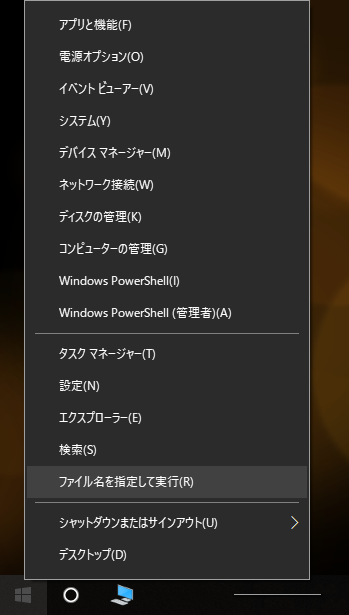
▼そのあと、検索欄に「cmd」と入力します。
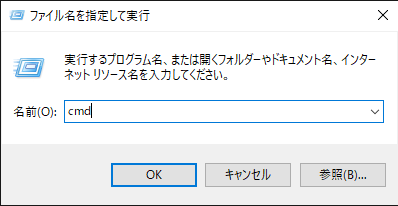
▼コマンドプロンプトを開いて赤丸の箇所に「ipconfig」と入力しEnterキーを押します。すると四角赤枠部分が表示されますが、「192.168.11.8」というのがIPアドレスになります。これでIPアドレスが確認できました。
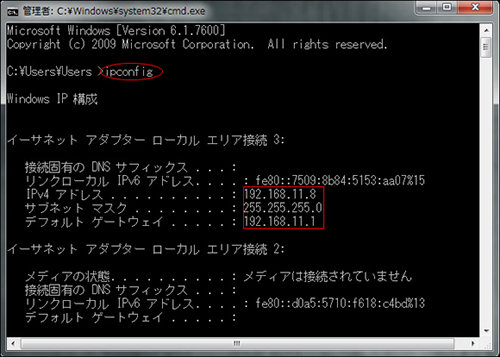
▼実際にIPアドレスを固定させる設定を行います。タスクバーの検索アイコンから『コントロールパネル』を開きます。
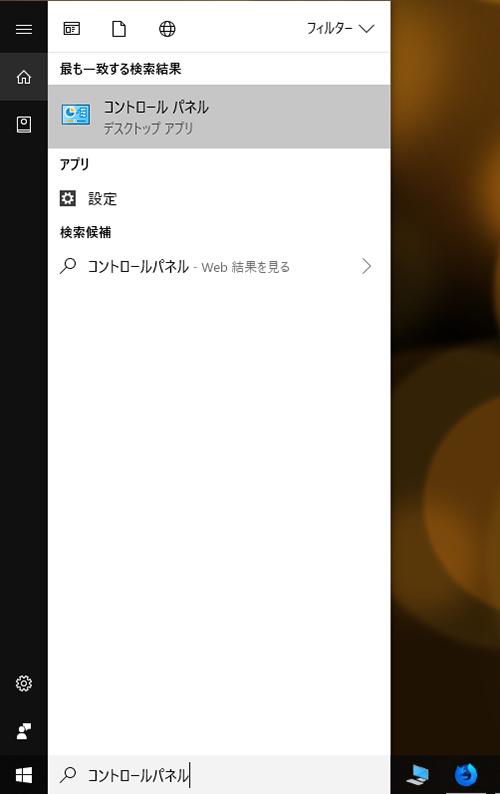
▼コントロールパネルのメニューから「ネットワークの状態とタスクの表示」を選択します。
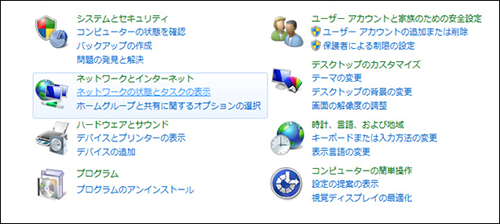
▼画面左側の「アダプターの設定の変更」をクリックします
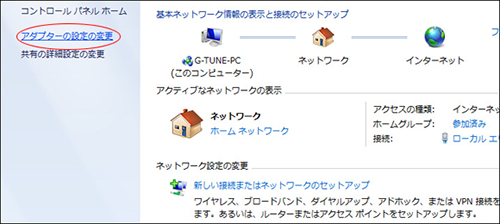
▼インターネット接続をしているアダプタを右クリックして『プロパティ』を選択します。
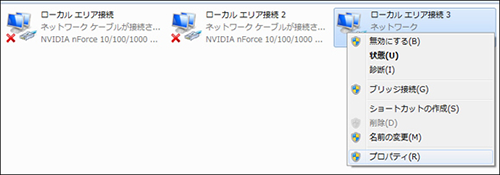
▼インターネットプロトコルバージョン4(TCP/IPv4)をクリックして選択しプロパティボタンをクリックします。
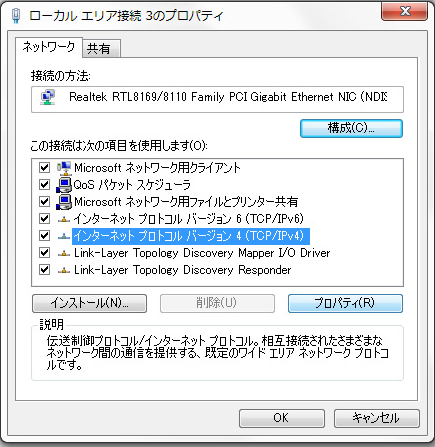
▼『次のIPアドレスを使う』の項目に、先ほどコマンドプロンプトで調べた内容を入力します。『次のDNSサーバーのアドレスを使う』の項目の、優先DNSサーバーにはデフォルトゲートウェイと同じ内容を入力してください。
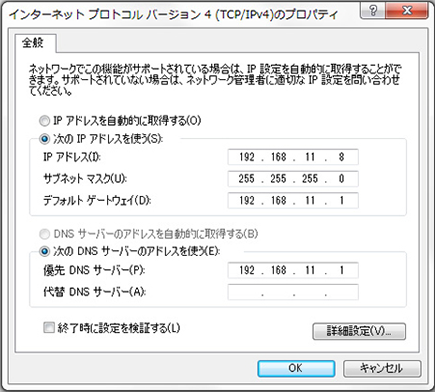
そして最後にOKをクリックします。IPアドレスの固定は完了しました。これでIPアドレスが変動することによるポート解放・未開放のトラブルはもうなくなりますね。
